-
图文传授 win7系统电脑开机总是不显示输入法的解决步骤
- 发布日期:2021-01-14 12:25:05 作者:bag198技术 来 源:http://www.bag198.com
win7系统电脑开机总是不显示输入法的问题司空见惯;不少人觉得win7系统电脑开机总是不显示输入法其实并不严重,但是如何解决win7系统电脑开机总是不显示输入法的问题,知道的人却不多;小编简单说两步,你就明白了;1、鼠标单击win7系统电脑桌面左下角的“开始”菜单,选择“运行”选项; 2、在打开的运行对话框中输入msconfig字符命令,按确定键;就可以了。如果没太懂,请看下面win7系统电脑开机总是不显示输入法的解决方法的更多介绍。
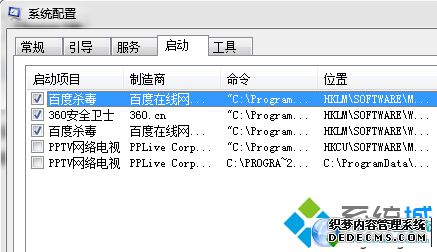

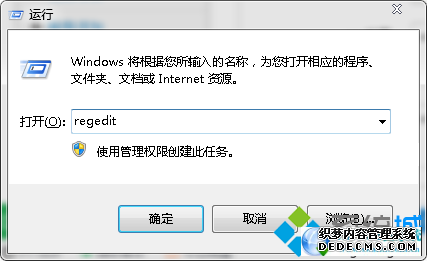
方法如下:
1、鼠标单击win7系统电脑桌面左下角的“开始”菜单,选择“运行”选项;
2、在打开的运行对话框中输入msconfig字符命令,按确定键;
3、在打开的“系统配置”界面中切换到“启动”标签;
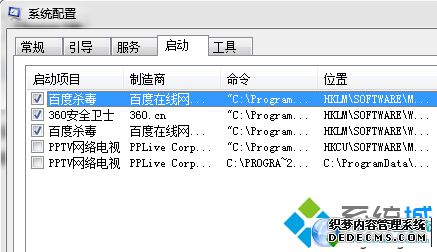
4、勾选ctfmon前面的勾,然后对电脑进行重新启动即可。

5、如果还不能解决问题,按下面步骤进行:
a、在运行里输入regedit字符命令,按确定键;
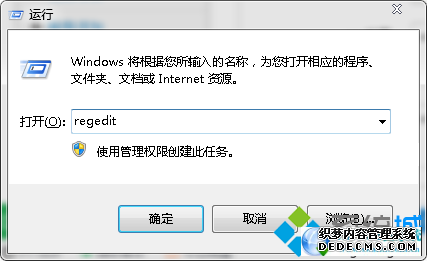
b、在打开的注册表编辑器左侧依次点击:
HKEY_LOCAL_MACHINESOFTWAREMicrosoftWindowsCurrentVersionRun选项;
c、在rum下面新建字符串值,名称ctfmon 键值,输入相应的路径“c:windowsstytem32ctfmon.exe”;
d、保存退出,电脑重启即可。
以上就是win7系统解决电脑开机总是不显示输入法的方法,如果用户在使用中突然不能切换输入法,可以直接在运行里输入ctfmon回车,即可决解问题。更多精彩的内容请继续关注系统城官网www.xitongcheng.com!
以上就是小编为大家带来的win7系统电脑开机总是不显示输入法的解决方法大家都会操作了吗?小编会竭尽所能把大家想知道的电脑知识分享开来。
 雨林木风 Ghost Win7 64位纯净版下载 v2019.08
雨林木风 Ghost Win7 64位纯净版下载 v2019.08 雨林木风 Ghost Win7 64位纯净版 v2019.01
雨林木风 Ghost Win7 64位纯净版 v2019.01